A Windows 11 számos nagy vagy kisebb változtatást tartalmaz az operációs rendszer egyes felhasználói felületének attribútumaiban. De a legnagyobb változás, amelyet észleltünk, az új Start menü, valamint a tálcán lévő Start ikon helye. Sok felhasználónak nem tetszett ez a funkció, és már elkezdtek hangoskodni róla a különböző fórumokon. Mi van, ha azt mondanánk, hogy visszaállíthatja a klasszikus Start menüt a Windows 11 rendszerben? Igen, könnyen elvégezheti ezt az egyszerű javítást követően.
A klasszikus Start menü visszaállítása a Windows 11 rendszerben
Van egy nagyon egyszerű rendszerleíró adatbázis -feltörés, amely visszaállíthatja a klasszikus Start menüt a helyére.
1. Először meg kell nyomnia a gombot Windows billentyű+R kulcsok együtt.
2. Amikor megjelenik a Run terminál, írja be:regedit”És ütni Belép.

FONTOS–
Ha úgy módosítja a rendszerleíró adatbázist, hogy nem tudja, mit csinál, az véglegesen letörheti a gépet. Ezért azt javasoljuk, hogy készítsen biztonsági másolatot minden egyes módosításkor a rendszerleíró adatbázisban.
a. A Rendszerleíróadatbázis -szerkesztő megnyitása után kattintson a „Fájl", Majd kattintson a"Export“.
b. Mentse a biztonsági másolatot biztonságos helyre.

Ha valami baj történik, könnyen visszaállíthatja a rendszerleíró adatbázis eredeti állapotát.
3. Most a bal oldali ablaktáblán menjen ide-
HKEY_CURRENT_USER \ Software \ Microsoft \ Windows \ CurrentVersion \ Explorer \ Advanced
4. Lépjen a jobb oldalra, kattintson a jobb gombbal a helyre, majd kattintson a „Új> ”És kattintson a„DWORD (32 bites) érték“.

5. Ezután nevezze el az új kulcsot „Start_ShowClassicMode“.
6. Utána, dupla kattintás az adott kulcson annak módosításához.

7. Először válassza a „Hexadecimális”Bázis.
8. Ezután állítsa az értéket „1”, Majd ütni Belép.

Miután ezt megtette, zárja be a Rendszerleíróadatbázis -szerkesztő képernyőt és újraindítás a számítógéped. Amint a számítógép elindul, visszakapja a klasszikus Start menüt.
Most már csak a Start ikon visszaállítása maradt a tálcán.
A tálca Start ikonjának balra igazítása
A klasszikus Start menü most újra elérhető a Windows 11 gépen.
1. Először nyomja meg a gombot Windows billentyű+I kulcsok együtt. Ez megnyitja a Beállítások ablakot.
2. Most kattintson a „Személyre szabás" beállítások.
3. Ezt követően a bal oldalon kattintson a „Tálca“.
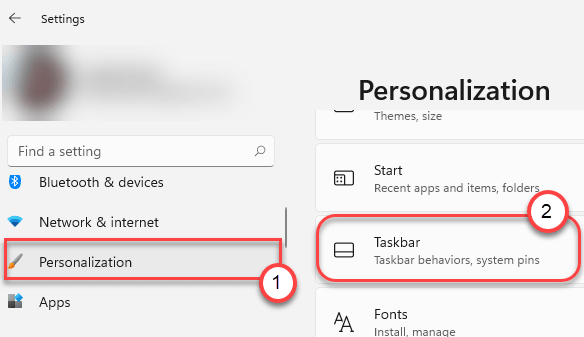
4. A jobb oldalon görgessen lefelé a „A tálca viselkedése”Szakaszban.
5. kattintson a legördülő listára: "A tálca igazítása‘. Ezután válassza a „Bal”A legördülő menüből.

Ez balra igazítja a Start menüt, amelyet megszokott. Zárja be a Beállítások képernyőt a számítógépén.


